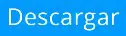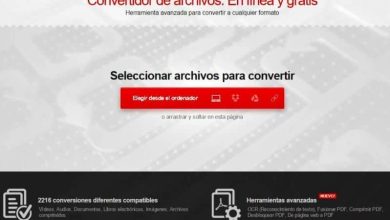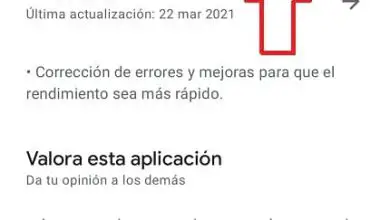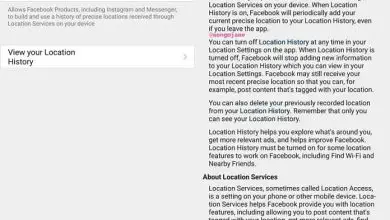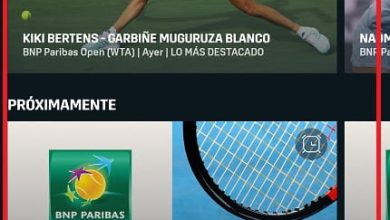Aggiornamento di Windows 11 per il download al 100%: soluzione
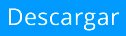
È probabile che ti trovi nella situazione in cui quando provi a scaricare l’aggiornamento di Windows 11, il download si interrompe al 100%, ovvero si blocca a quella percentuale e non si muove, quindi ti daremo alcune soluzioni per risolverlo.
Windows 11 è ufficiale da alcuni mesi e gli utenti stanno già effettuando l’aggiornamento da Windows 10 per ottenere la nuova versione del sistema operativo, purché soddisfino i requisiti per installare Windows 11 sui propri computer di lavoro.
È vero che Windows 11 può essere installato senza TPM e saltando alcuni altri requisiti, ma tramite Windows Update non è possibile farlo, ma alcune persone si stanno rendendo conto che l’aggiornamento a Windows 11 si interrompe quando raggiunge il 100% del download e non sembra muoversi.
Ciò può essere dovuto a diversi motivi e alcune soluzioni possono essere provate in modo che il download venga completato correttamente e puoi ottenere Windows 11 sul tuo computer per procedere con la solita installazione, quindi vediamo cosa si può fare al riguardo.
Lascia che scarichi il suo corso
Vedere che l’aggiornamento di Windows 11 interrompe il download al 100% e che continua così con il passare dei minuti può portare a qualcosa di disperato, ma la soluzione migliore in questo caso sarebbe lasciare che tutto faccia il suo corso e aspettare un po’ di più per vedere se finisce davvero.
Il fatto che sia fermo al 100% non significa che sia bloccato o congelato, può semplicemente essere dovuto a qualche motivo dell’aggiornamento che lo porta a quel punto, non deve nemmeno essere un problema con il tuo PC, quindi la cosa migliore è avere pazienza e aspettare.
Pertanto, attendi qualche minuto o qualche ora in più e cogli l’occasione per fare altre cose sul tuo computer. Tuttavia, se noti che per molto tempo l’aggiornamento lascia il download fermo al 100% e da lì non si sposta, potresti sospettare che ci sia qualche problema di base che non gli consente di avanzare.
Controlla la connessione a Internet
Un semplice problema di connessione a Internet può causare il blocco del download al 100%, non andare oltre, quindi la prima cosa è verificare di avere una connessione, puoi verificarla facilmente entrando in un browser e accedendo a un sito web.
Una volta che ti sei assicurato che tutto sia a posto per quanto riguarda la connessione, lascia che l’aggiornamento faccia il suo corso, anche se è scaricato al 100% ed è bloccato, probabilmente arriverà il momento in cui tutto procederà correttamente.
Controlla la cartella SoftwareDistribution
La cartella SoftwareDistribution è una directory chiave da controllare perché è lì che Windows salva i file temporanei necessari quando stai per installare un aggiornamento, ma sono archiviati solo per così tanto tempo.
Poiché stai scaricando l’aggiornamento di Windows 11 ed è bloccato al 100%, è probabile che, anche se è in quello stato, i file vengano aggiunti a quella cartella, quindi un modo per dire che il download è Va bene controllare le dimensioni.
Controllare le sue dimensioni ti farà sapere che il download, sebbene al 100%, non è bloccato e sta ancora scaricando i file, quindi vai nella directory C:\Windows\SoftwareDistribution, fai clic con il tasto destro/proprietà e controlla le sue dimensioni ogni pochi minuti, se vedi che cambia, è che tutto segue il suo corso, quindi non resta che aspettare ancora un po’.

Riavvia Windows Update
Se l’attesa di cui abbiamo parlato prima è lunga e vedi che non avanza nonostante abbia trascorso ore e vedi che la cartella SoftwareDistribution non cambia di dimensione, allora è più probabile che il download sarà al 100% con Windows 11 aggiornamento. sono bloccati.
Una possibile soluzione è riavviare il servizio Windows Update per vedere se il servizio è stato ripristinato e il download può terminare correttamente, per fare ciò, attenersi alla seguente procedura:
- Premi i tasti Windows + Q, digita «servizi» e inserisci quell’opzione.
- Quindi scorri verso il basso lo schermo fino a trovare » Windows Update «, fai clic con il tasto destro sull’opzione e fai clic su «riavvia». Attendi qualche secondo e torna a Windows Update per vedere se il download è ancora bloccato al 100% o se è già in corso.
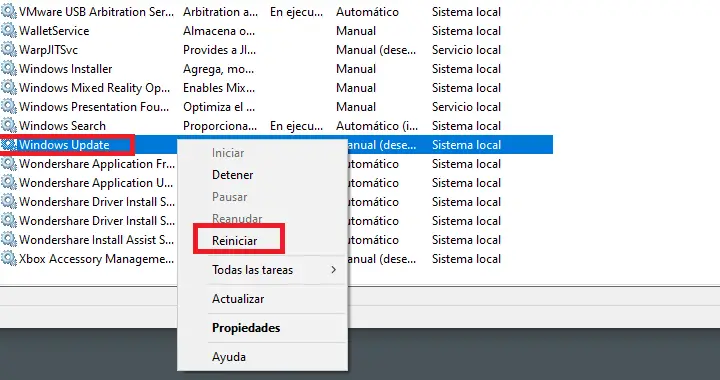
Esegui lo strumento di risoluzione dei problemi
Un’altra possibilità che puoi provare è lo strumento di risoluzione dei problemi di Windows 10 per vedere se il download che si interrompe al 100% con l’aggiornamento di Windows 11 continua correttamente. Segui questi passi:
- Premi i tasti Windows + Q, digita «risolver» e accedi all’opzione «risolvi altri problemi «.
- Ora fai clic su «Windows Update» e poi su » esegui lo strumento di risoluzione dei problemi «. Resta solo da seguire i passaggi della procedura guidata e attendere che il problema venga risolto in modo che il download venga completato ed esca al 100%.
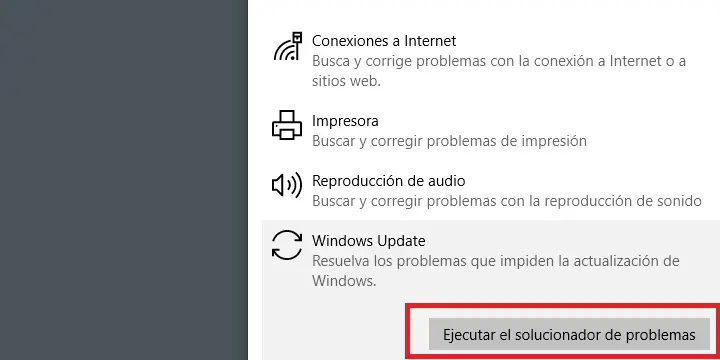
Con queste soluzioni, il download bloccato al 100% sull’aggiornamento di Windows 11 dovrebbe essere corretto per sempre in modo da poter installare correttamente la nuova versione di Windows sul tuo computer. In ogni caso, se vedi che non c’è modo di risolverlo, hai sempre la possibilità di fare un’installazione pulita di Windows 11 scaricando la sua ISO.
- Scarica Windows 11 ISO